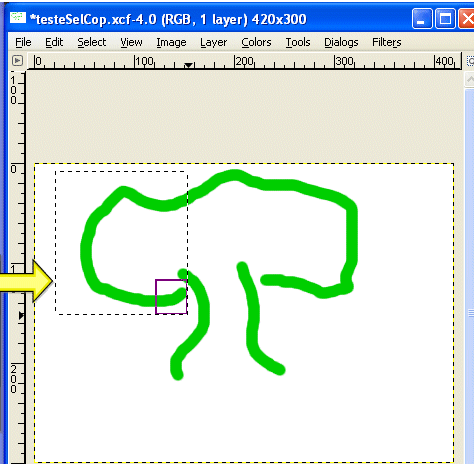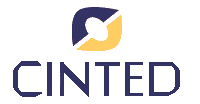
4. Produção de Imagens
O GIMP é muito utilizado para edição de imagens, criação de gráficos e logotipos, redimensionamento de fotos,
alteração de cores, combinação de imagens através da ferramenta Camada, conversão de arquivos em diferentes formatos.
Com relação à produção de imagens, o GIMP, possui as ferramentas necessárias para melhorar a qualidade visual e alterar as
figuras para simulação de diferentes situações.
4.1– Abrindo uma imagem existente
Para abrir uma imagem existente basta, primeiramente, acessar o item “Arquivo”
na barra de opções e, em seguida, a opção “Abrir” no menu Arquivo. Você pode visualizar os últimos 10 arquivos
salvos ou abertos pelo GIMP. Para isto, acesse o item “Arquivo” no menu de opções e, na seqüência, a opção “Abrir recente”.
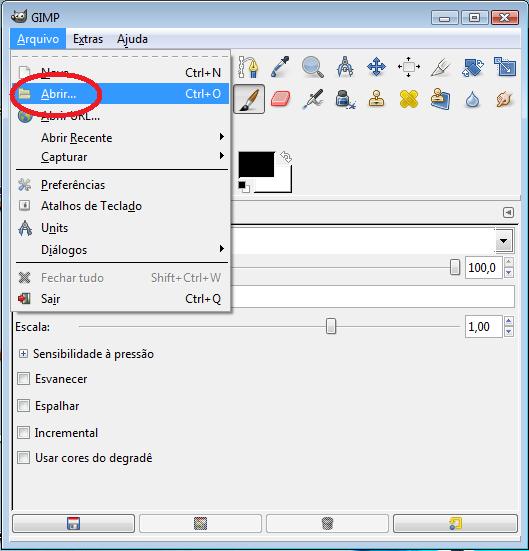
Na janela “Abrir Imagem”, a coluna da esquerda exibe os atuais drives instalados no seu computador como, por
exemplo, discos rígidos, unidades de CD, etc. Para visualizar os conteúdos desses drives, basta selecionar o
drive desejado. O conteúdo do drive selecionado pode ser visualizado na coluna do centro. A coluna da direita
apresenta uma pré-visualização do arquivo selecionado.
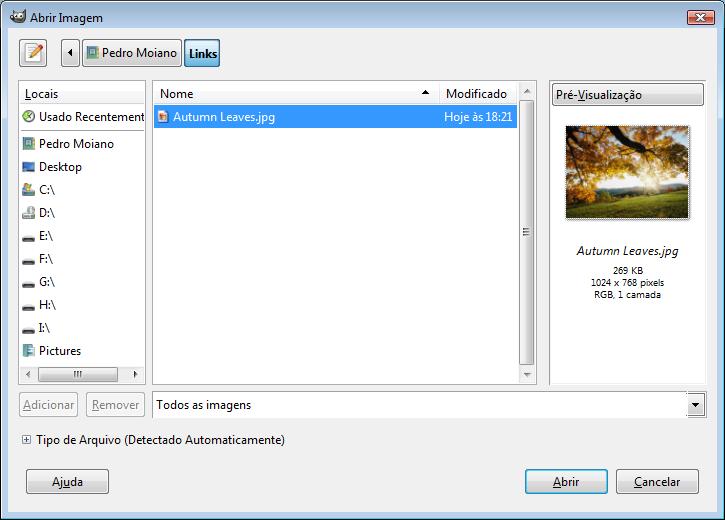
4.2 – Trabalhando com cores
No GIMP você pode trabalhar com cores em três formatos de cores, em Escala de Cinza, em
colorido (RGB) e Indexada. Tais opções de cores são escolhidas ao criar um novo arquivo e podem ser modificadas
posteriormente, basta acessar o item “Imagem” no menu de opções da janela de edição de imagens.
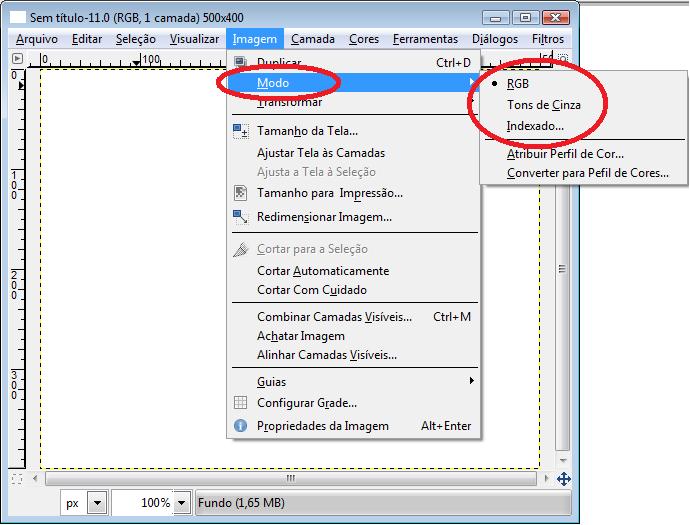
O comando “Escala de cinza” converte a imagem para tons de cinza, possuindo diversas tonalidades entre o preto e
o branco. É importante saber que ao selecionar a opção “Escala de cinza” as cores originais da imagem serão
perdidas. A opção “RGB” (modo colorido) é o formato padrão de todas as imagens criadas pelo GIMP, possuindo u
ma grande variedade de cores. O modo “Indexado” permite trabalhar com uma seleção limitada de cores pré-definidas
ou baseadas na imagem aberta, ou seja, são selecionadas 256 cores e apenas estas serão utilizadas, qualquer cor
diferente será transformada para uma cor aproximada que faça parte da lista pré-selecionada.
4.3 – Selecionando parte de imagens no GIMP
Ao realizar operações sobre imagens usa-se a seleção para definir
a área do imagem que deve ser afetada pela ação pretendida.
Muitas operações do GIMP (mas não todas) atuam apenas sobre a parte selecionada da imagem. A área selecionada
aparece na figura delimitada por uma linha tracejada.
O termo "seleção" no contexto de edição de imagens pode ser comparado a uma delimitação de área. A seleção
virtual de áreas pode ser baseada em figuras geométricas (retangular, elíptica), em nível de diferença de cor
(cor, região) ou realizada à mão livre sendo que para cada um o GIMP oferece uma ferramenta específica de seleção.